
A partição de disco é um recurso inerente oferecido pelo disco rígido do computador, independentemente do Sistema Operacional existente. Por diversos motivos podem ser criadas partições de disco, como: para instalação de outro Sistema Operacional (dual-boot), para guardar seus arquivos em um local separado do sistema, para separar os volumes de compartilhamento criados em serviços como CIFS ou NFS, entre outros.
Sendo assim, para que você possa desfrutar das vantagens oferecidas por este recurso, no sistema Linux, saiba como redimensionar o disco, já formatado, para criar uma nova partição para armazenar seus arquivos pessoais!
não. Pois, caso você tenha apenas o Windows em seu computador e esteja querendo criar uma partição para o Linux; não recomendo acompanhar este artigo por não ser o escopo deste! Recomendo que leia Como particionar o disco para instalar o Ubuntu (em 5 minutos!), caso queira instalar o Ubuntu!
O particionamento de disco oferece diversas vantagens. A mais interessante, é a possibilidade em formatar seu disco sem a perda de dados, isto é, caso queira instalar outro sistema (em caso de troca eventual ou em caso de falha), basta escolher a partição reservada para este fim e deixar a partição reservada para seus arquivos intactas.
Antes de começar…
Em ambientes de servidores, todos os sistemas Linux são instalados com partições definidas nos principais diretórios (/var, /usr, por exemplo). Este tipo de estratégia é adotada para oferecer um ambiente mais flexível para os serviços existentes no sistema.
Em contrapartida, em ambientes desktops, a instalação do sistema Linux acaba sendo a mais simples possível; justamente para facilitar o trabalho para novos usuários. Mas isto pode ser mudado, basta que no momento da instalação seja escolhido o particionamento de disco avançado e manual; para que possa ser criada uma partição segura para seus arquivos. Mas, para muitos usuários isto acaba se tornando uma grande dor de cabeça, pois é preciso definir manualmente as partições e escolher o sistema de arquivos adequado:
- SWAP
Partição reservada para fazer a troca (swapping) dos recursos de memória RAM e o disco rígido (memória virtual) - Ponto de Montagem da Raíz (/)
Local onde é instalado todo o sistema Linux. O padrão de sistemas de arquivos adotado atualmente, para maioria dos sistema linux, é o EXT4 - Ponto de Montagem HOME (/home):
Local reservado para armazenar todos os arquivos pessoais do usuário
 |
| Exemplo de Particionamento (fonte) |
Contudo, em circunstâncias adversas surge a necessidade em criar esta partição em um disco já formatado e com um sistema Linux funcionando! Mesmo que aparentemente mais complexo, basta que o usuário tenha noções de redimensionamento de disco para reservar uma partição nova e vazia para guardar todos seus arquivos pessoais! E posteriormente, mapear essa nova unidade ao Sistema Linux adotado (criando um ponto de montagem e editando o arquivo /etc/fstab)
Como fazer?!
Recomendo que leia:
- 5 motivos pelos quais você deve usar o recurso da virtualização de sistemas
- O que você precisa saber antes de começar a criar e utilizar máquinas virtuais
Primeiramente, tenha acesso a um Linux Live inicializável com ferramentas de particionamento, como o GParted.
Posteriormente, dê boot pelo live, acesse o software GParted e visualize as partições existentes no disco:
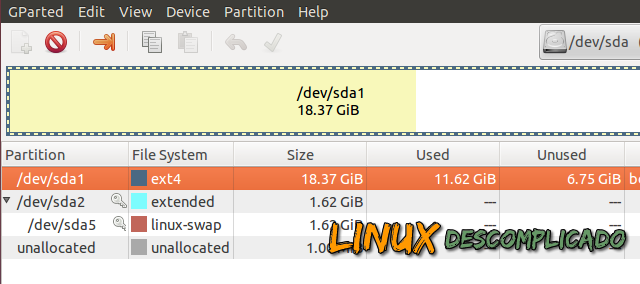
Como segue, a primeira partição /dev/sda1 com sistema de arquivos ext4 é o local onde está o
sistema linux usado (neste caso o Ubuntu).
Para redimensionar esta partição, basta você clicar com botão direito sobre ela e selecionar Resize/Move
(Redimensionar/Mover) e determinar o espaço livre – que será utilizado para criar a nova partição:

Depois, resultará nesta tela:

Para criar a nova partição, selecione a parte Unallocated (não alocada) e clique com botão direito sobre ela para escolher a opção New. Em seguida, escolha o sistema de arquivo como ext4 e um nome para a nova partição (no meu caso /home – mas pode ser qualquer nome que desejar):

Depois, resultará nesta tela:

Para concluir todo este processo, basta clicar na opção destacada na imagem e aceitar o aviso sobre o risco em perder dados no momento do particionamento:

Mapeando a nova unidade
Recomendo que leia:
Com a nova partição criada, inicie seu sistema normalmente e consulte o novo tamanho do disco reservado para o sistema, através do comando:
Para encontrar a nova partição, execute o comando:
Como visto em destaque, a nova partição está descrita como /dev/sda3. Contudo, ainda não existe um ponto de montagem para este novo volume! Para criar um ponto de montagem, crie um diretório em /media chamado backup (pode ser qualquer nome):
Logo após, monte o novo volume ( /dev/sda3 ) neste diretório:
Pronto, sua nova partição está montada!
Entretanto, a cada novo reínicio do sistema você terá que refazer este processo. Para que isto não seja refeito diversas vezes, adicione ao arquivo /etc/fstab a linha que define todas as características do volume.
Adicione ao final do arquivo /etc/fstab:
Para encontrar o id-partição, execute o comando:
POR FIM, reinicie seu computador e acesse o novo volume em /media/backup! Todos os seus arquivos importantes deverão ser salvos neste local!
Caso futuramente você decida formatar a partição do sistema, será preciso refazer este último processo de mapeamento da unidade para montar esta partição no novo sistema Linux!



Vou tentar aqui.
Com pendrive é comum o GParted “fechar sumariamente” ao aplicar uma operação de reparticionamento. Simplesmente tenho que “desalocar todas”, aplicar! Depois refazer as novas partições desejadas.
Aconteceu em versões anteriores do Mint (com Mate e Xfce) e também no atual que uso Linux Mint 17.2 Rafaela 64bit (o gerenciador gráfico é o Mate).
Outra esquisitice: não há gerenciamento evitando “pedacinhos inalocáveis sobrando” de 1MB, 2MB… inclusive em HDs. Algo como “realocar automaticamente ‘pouco mais ou pouco menos’ partições novas para não haver esses pedacinhos inalocáveis”.
Grato por ajuda!
Poxa, que mão. Não tem como fazer isso sem precisar dar boot, ou seja, com o linux rodando?
Eu posso instalar o WIndows 7 nessa nova partição criada?
O ossoOS também reconhece.!!